Idősoros elemző. Budapest, április
|
|
|
- Ágnes Bartané
- 9 évvel ezelőtt
- Látták:
Átírás
1 TeIR Idősoros elemző Felhasználói útmutató Budapest, április
2 Tartalomjegyzék 1. AZ ALKALMAZÁS CÉLJA AZ IDŐSOROS ELEMZŐ FELÉPÍTÉSE ÉS BEÁLLÍTÁSI LEHETŐSÉGEI... 3 Területi szűkítés és a megjelenítendő területi egységek beállításai... 4 Mutató kiválasztása és a megjelenítés beállításai ELEMZÉSEK EREDMÉNYE KARTOGRAM, DIAGRAM, ANIMÁCIÓ ELEMZÉS FUNKCIONALITÁS PÉLDA
3 1. AZ ALKALMAZÁS CÉLJA Az alkalmazás segítségével a felhasználónak lehetősége van egyes gazdasági- és társadalmi folyamatok, a műszaki infrastruktúra alakulása és térbeli elhelyezkedése, valamint az önkormányzatok költségvetésével kapcsolatos témakörökben előre elkészített két mutató kiválasztása után ezek egyszerre történő elemzésének végrehajtására, regionális-, megyei-, kistérségi vagy települési területi szinten. A vizsgálat során a statisztikai egységekre vonatkozóan a felhasználó megadhat területi szűkítő feltételeket, azaz kiválaszthatja a vizsgálandó szűkebb területi egységet. Az elemzés eredményeként kartogram és diagram állítható elő, valamint lehetőség van adott évekre vonatkozóan statikus és dinamikus idősoros elemzések (animáció) végrehajtására is. A végtermékek megjelenítése testre szabható mind a színek, mint a tematikus osztályok (intervallumok) szélessége tekintetében. Az alkalmazás különlegessége az évenkénti változás nyomon követését szolgáló animáció, mely az évek automatikus léptetésével látványos módon szemlélteti a változásokat. 2. AZ IDŐSOROS ELEMZŐ FELÉPÍTÉSE ÉS BEÁLLÍTÁSI LEHETŐSÉGEI Az alkalmazás felhasználói felülete 2 fő részre tagolódik 1. az egyik rész a kartogramot és diagramot tartalmazó eredményablakokat tartalmazza, míg 2. a felület többi része a beállítások megadására szolgál. 3
4 1. ábra Az alkalmazás felhasználói felületének fő részei Területi szűkítés és a megjelenítendő területi egységek beállításai A területi szűrés és az elemzések területi szintjének (lsd. 2.ábra jelöléseit) kiválasztása a felhasználói felület felső részén található listák és ikonok segítségével történhet. A területegység kiválasztásánál a hierarchia elve miatt a megjelenő lista folyamatosan szűkül, egy régió kiválasztása után már csak az adott régióban található megyék választhatók, és így tovább. 2. ábra A területi szűkítési lista (jobb oldal) és az elemzés területi szintjének (balra) beállítása A területi szűkítés függvényében válaszható ki az elemzés területi szintje, azaz a kartogram és a diagram egysége (1. táblázat). Területi szűrési beállítás Elemezhető statisztikai egységek a választott területen belül ország (alapértelmezett) régió megye kistérség régió, megye, kistérség megye, kistérség, település kistérség, település település 1. Táblázat Az elemzés területi szintjének (balra) beállítása a területi szűrések függvényében 4
5 A területi szűkítés függvényében az 1. táblázat szerint válaszható ki az elemzés területi szintje, azaz a kartogram és a diagram egysége. Az alkalmazott piktogramok magyarázatát a 2. táblázat adja meg. Az aktuális választást középen piros szimbólum ( ) jelöli. Elemzés statisztikai egysége a kiválasztott területegységen belül Piktogram régió megye kistérség település 2. Táblázat Az elemzés területi szintjének (balra) beállítása a területi szűrések függvényében Mutató kiválasztása és a megjelenítés beállításai A területi szűkítés megadására szolgáló sáv alatt találhatók meg azok a funkciók, amelyek segítségével kiválaszthatók az elemzéshez használt mutatók, valamint a végtermékek megjelenítése (3. ábra). 3. ábra Mutató kiválasztása és a megjelenítés beállítása a felhasználói felületen Az alkalmazás 2 mutató egyidejűleg történő elemzésére alkalmas, amely mutatók nem feltétlenül különböznek. A mutatók kiválasztása (lsd. 3. ábra jelölése) a jobb és bal oldalon található nyomógombok hatására egymásból megnyíló listák segítségével valósul meg, mely mindkét oldalon azonos lehetőségeket biztosít a felhasználó számára. A kiválasztott mutató számítási módja a felhasznált elemi adatok és a matematikai képlet megtekinthető a felületen a mutató nevére kattintva. A buborékablakban kék színnel szerepelnek azok az évek, 5
6 amelyekre minden szükséges adat, azaz a mutató maga rendelkezésre áll (4.ábra). 4. ábra Mutatószamitasi módszertani ablak tartalma A megjelenítés tekintetében a kartogram és a diagram színezése változtatható, de mindkettő azonos színskálát alkalmaz. Az egyes értékintervallumok (tematikus osztályok) szélessége és a hozzájuk tartozó színskála is módosítható (lsd. 3. ábra jelölése). A színskála lenyíló listából választható, amely minden végtermékre alkalmazásra kerül. Az egyes osztályok alapvetően azonos osztásközzel kerülnek meghatározásra, amely megváltoztatható interaktív módon csúsztatással, illetve az adott intervallum jelölőire duplán kattintva konkrét értékek megadásával (5. ábra) 5. ábra Megjelenítési beállítások módosítása Az alapértelmezett, egyenlő beosztás visszaállítása a csúszka végén található x -re 6
7 kattintva lehetséges. Abban az esetben, ha bármelyik mutatóra az adott évben nem áll rendelkezésre adat, akkor az minden végterméken fehér színnel jelenik meg. Kivételt képez az idősor, amennyiben a jobb oldalra választott mutatóra rendelkezésre áll (6. ábra). 6. ábra Adatok megjelenítése idősorban különböző években rendelkezésre álló adatokra A vizsgálati évet az alkalmazás felületén az alsó sorban található időskálán lehet beállítani (7. ábra), amely minden eredményablakra vonatkozóan érvényes lesz. 7. ábra Időpont kiválasztása szolgáló időskála 3. ELEMZÉSEK EREDMÉNYE KARTOGRAM, DIAGRAM, ANIMÁCIÓ Az alkalmazás felületének bal oldalán kiválasztott mutató tekintetében automatikusan kartogram jelenik meg, míg a jobb oldalon megadott mutató esetében lehetőség van az adott területegység választott elemzési szintjeire vonatkozóan sávdiagram, illetve az egyes elemzési szintekre idősoros (vonal) diagram megjelenítésére. A kartogram működése interaktív: felette mozgatva az egeret az adott terület kiemelt módon jelenik meg, és ezzel egyidőben a sávdiagram megfelelő sora is kiemelkedik. A képernyőn megjelenik a területegység neve és a kiválasztott mutató értéke. Az alkalmazásban kétféle diagram jelenik meg különböző adattartalommal: sávdiagram vagy oszlopdiagram (idősor). 7
8 A sávdiagram a kiválasztott területegységen belül a megadott területi szintű elemekhez tartozó értékeket tartalmazza, pl. az Észak-magyarországi régió kistérségeinek adatait. Az oszlopdiagram, vagyis idősor, viszont csak egy területegységre értelmezhető, amelyet a kartogramon kiválasztva jelenik meg a rá vonatkozó idősor. A felhasználónak lehetősége van animáció végrehajtására, amely mindkét mutatóra vonatkozóan az adott évek értékeit jeleníti meg az időskálán folyamatosan haladva. Az animáció a két kiválasztott mutató éveinek uniójára készül el, tehát lehetnek olyan évek, amelyekre fehéren jelennek meg az eredmények, mert nem áll rendelkezésre adat. Az animáció indítása a Play, míg leállítása a Stop gombbal történik. 4. ELEMZÉS FUNKCIONALITÁS PÉLDA Tegyük fel, hogy feladat bizonyítani, vagy cáfolni azt a tényt, hogy az Északmagyarországi régióban van összefüggés a kereskedelmi szálláshelyeken megszálló vendégek száma és az önkormányzatok bevétel és kiadás-egyenlege között (8.ábra). 8. ábra Két mutató közötti összefüggés vizsgálata adott évre Először el kell végezni a területi szűkítést az adott régióra, majd ki kell választani a két mutatót a lenyíló listából. Az elemzés szintjét választhatjuk megyei, kistérségi vagy települési szintre is. Az oszlopdiagramokon megjelenő színek az egyes területi egységekre vonatkozón összhangban vannak az oszlopdiagramon található színekkel. Ennek alapján viszonylag egyszerűen, tulajdonképpen szemlélés alapján lehet alapvető következtetéseket levonni (9. ábra). 8
9 9. ábra Két mutató közötti összefüggés vizsgálata adott évre kistérségi szinten idősorral Vizsgáljuk meg ugyanezt a felvetést települési szinten is (10. ábra). 10. ábra Két mutató közötti összefüggés vizsgálata adott évre települési szinten idősorral 9
Matematikai statisztikai elemzések 1.
 Matematikai statisztikai elemzések 1. A statisztika alapfogalmai, feladatai, Prof. Dr. Závoti, József Matematikai statisztikai elemzések 1.: A statisztika alapfogalmai, feladatai, statisztika, osztályozás,
Matematikai statisztikai elemzések 1. A statisztika alapfogalmai, feladatai, Prof. Dr. Závoti, József Matematikai statisztikai elemzések 1.: A statisztika alapfogalmai, feladatai, statisztika, osztályozás,
Beállítások módosítása
 Kicsinyítés/nagyítás használata Microsoft Office PowerPoint 2003 esetén 1. Az egyik módszer szerint a Nézet menü/nagyítás parancsra kattintva adható meg a nagyítás vagy kicsinyítés mértéke. 1. ábra Nagyítás
Kicsinyítés/nagyítás használata Microsoft Office PowerPoint 2003 esetén 1. Az egyik módszer szerint a Nézet menü/nagyítás parancsra kattintva adható meg a nagyítás vagy kicsinyítés mértéke. 1. ábra Nagyítás
2. FEJEZET. Vigh László: Táblázatok kezelése szakdolgozat-készítésnél
 2. FEJEZET Vigh László: Táblázatok kezelése szakdolgozat-készítésnél A szakdolgozatokban rendszeresen kell számadatokat magába foglaló táblázatokat közölni. A Word program több formátumot is tartalmaz,
2. FEJEZET Vigh László: Táblázatok kezelése szakdolgozat-készítésnél A szakdolgozatokban rendszeresen kell számadatokat magába foglaló táblázatokat közölni. A Word program több formátumot is tartalmaz,
Intellio Video System 2. Csatlakozási útmutató a demószerverhez
 Intellio Video System 2 Csatlakozási útmutató a demószerverhez Az Intellio Video System Client 2 telepítése Az Intellio Video System Client 2 kliens telepítését az IntellioClient2Setup.exe fájl elindításával
Intellio Video System 2 Csatlakozási útmutató a demószerverhez Az Intellio Video System Client 2 telepítése Az Intellio Video System Client 2 kliens telepítését az IntellioClient2Setup.exe fájl elindításával
UniPoll Feedback. Intézményi integrált kérdőívkészítő rendszer vélemény és visszajelzés gyűjtéshez.
 VERZIÓSZÁM: 7.0 UniPoll Feedback Intézményi integrált kérdőívkészítő rendszer vélemény és visszajelzés gyűjtéshez. Tartalomjegyzék Bevezető... 5 Kezdeti lépések... 5 Belépés... 5 Kérdőívszerkesztői felület
VERZIÓSZÁM: 7.0 UniPoll Feedback Intézményi integrált kérdőívkészítő rendszer vélemény és visszajelzés gyűjtéshez. Tartalomjegyzék Bevezető... 5 Kezdeti lépések... 5 Belépés... 5 Kérdőívszerkesztői felület
Jövedelem-Kiegésztési Rendszer - JKR
 Jövedelem-Kiegésztési Rendszer - JKR Felhasználói kézikönyv Verzió: 1.0 Tartalomjegyzék I. Intézményi regisztráció... 4 I.1 Intézményi adatok... 4 II. Bejelentkezés... 6 III. Adatkezelés... 7 III.1 Munkavállalók...
Jövedelem-Kiegésztési Rendszer - JKR Felhasználói kézikönyv Verzió: 1.0 Tartalomjegyzék I. Intézményi regisztráció... 4 I.1 Intézményi adatok... 4 II. Bejelentkezés... 6 III. Adatkezelés... 7 III.1 Munkavállalók...
LEADER. Helyi Fejlesztési Stratégiák. tervezését támogató alkalmazás
 TeIR LEADER Helyi Fejlesztési Stratégiák tervezését támogató alkalmazás Felhasználói útmutató Budapest, 2015. szeptember Tartalomjegyzék 1. BEVEZETŐ... 3 2. AZ ALKALMAZÁS BEMUTATÁSA... 3 2.1. HELYI AKCIÓCSOPORT/TELEPÜLÉS
TeIR LEADER Helyi Fejlesztési Stratégiák tervezését támogató alkalmazás Felhasználói útmutató Budapest, 2015. szeptember Tartalomjegyzék 1. BEVEZETŐ... 3 2. AZ ALKALMAZÁS BEMUTATÁSA... 3 2.1. HELYI AKCIÓCSOPORT/TELEPÜLÉS
Országos kompetenciamérés. Országos jelentés
 Országos kompetenciamérés 2009 Országos jelentés Országos jelentés TARTALOMJEGYZÉK JOGSZABÁLYI HÁTTÉR... 7 A 2009. ÉVI ORSZÁGOS KOMPETENCIAMÉRÉS SZÁMOKBAN... 8 A FELMÉRÉSRŐL... 9 EREDMÉNYEK... 11 AJÁNLÁS...
Országos kompetenciamérés 2009 Országos jelentés Országos jelentés TARTALOMJEGYZÉK JOGSZABÁLYI HÁTTÉR... 7 A 2009. ÉVI ORSZÁGOS KOMPETENCIAMÉRÉS SZÁMOKBAN... 8 A FELMÉRÉSRŐL... 9 EREDMÉNYEK... 11 AJÁNLÁS...
Kezdeti Útmutató a Szolgáltatáselemző Rendszer használatához. vezetők számára. Tartalom
 Kezdeti Útmutató a Szolgáltatáselemző Rendszer használatához vezetők számára Tartalom 1. Bejelentkezés... 2 2. Főoldal... 2 2.1. Jelszó szerkesztése... 3 2.2. Akadálymentesített nézet... 3 2.3. Kijelentkezés...
Kezdeti Útmutató a Szolgáltatáselemző Rendszer használatához vezetők számára Tartalom 1. Bejelentkezés... 2 2. Főoldal... 2 2.1. Jelszó szerkesztése... 3 2.2. Akadálymentesített nézet... 3 2.3. Kijelentkezés...
Horgász Napló V2.1.0.0. Bemutató Verzió. Felhasználói Kézikönyv. Intelligens Fogási Napló Program
 Horgász Napló Intelligens Fogási Napló Program V2.1.0.0 Bemutató Verzió Felhasználói Kézikönyv Készítette: Szűcs Zoltán. 2536 Nyergesújfalu, Pala u. 7. Tel \ Fax: 33-355-712. Mobil: 30-529-12-87. E-mail:
Horgász Napló Intelligens Fogási Napló Program V2.1.0.0 Bemutató Verzió Felhasználói Kézikönyv Készítette: Szűcs Zoltán. 2536 Nyergesújfalu, Pala u. 7. Tel \ Fax: 33-355-712. Mobil: 30-529-12-87. E-mail:
Felsô menü: Jogszabály- és dokumentumtár menüpont. Almenüpontok:
 JogTárház Használati útmutató Felsô menü: Jogszabály- és dokumentumtár menüpont Almenüpontok: Jogszabályok Megjeleníti a teljes jogszabálylistát. A Következô oldal illetve az Elôzô oldal linkekre kattintva
JogTárház Használati útmutató Felsô menü: Jogszabály- és dokumentumtár menüpont Almenüpontok: Jogszabályok Megjeleníti a teljes jogszabálylistát. A Következô oldal illetve az Elôzô oldal linkekre kattintva
i4x50 sorozatú szkennerek
 i4x50 sorozatú szkennerek Szkennelésbeállítási útmutató TWAIN alkalmazásokhoz A-61839_hu A TWAIN adatforrás használata A szkennelést ellenőrző eszköz elindítása... 2 A szkennelést ellenőrző eszköz párbeszédpanele...
i4x50 sorozatú szkennerek Szkennelésbeállítási útmutató TWAIN alkalmazásokhoz A-61839_hu A TWAIN adatforrás használata A szkennelést ellenőrző eszköz elindítása... 2 A szkennelést ellenőrző eszköz párbeszédpanele...
A TWAIN adatforrás használata
 A TWAIN adatforrás használata A szkennelést ellenőrző eszköz elindítása... 2 A szkennelést ellenőrző eszköz párbeszédpanele... 2 A TWAIN adatforrás használata... 4 Hogyan fogjak hozzá?... 4 Beállítási
A TWAIN adatforrás használata A szkennelést ellenőrző eszköz elindítása... 2 A szkennelést ellenőrző eszköz párbeszédpanele... 2 A TWAIN adatforrás használata... 4 Hogyan fogjak hozzá?... 4 Beállítási
Nemzeti LEADER Kézikönyv LEADER HELYI FEJLESZTÉSI STRATÉGIA FELHASZNÁLÓI KÉZIKÖNYV. 2015. szeptember
 Nemzeti LEADER Kézikönyv LEADER HELYI FEJLESZTÉSI STRATÉGIA 2014 2020 2015. szeptember Készült a Miniszterelnökség Agrár Vidékfejlesztési Programokért Felelős Helyettes Államtitkárság, mint a Magyarország
Nemzeti LEADER Kézikönyv LEADER HELYI FEJLESZTÉSI STRATÉGIA 2014 2020 2015. szeptember Készült a Miniszterelnökség Agrár Vidékfejlesztési Programokért Felelős Helyettes Államtitkárság, mint a Magyarország
NUUO Mainconsole Felhasználói útmutató
 NUUO Mainconsole Felhasználói útmutató Rövidített felhasználói útmutató a Nuuo Mainconsole használatához Az útmutatóban leírt információk a megírás időpontjában meglévő 5.0 verziójú Mainconsole-ra vonatkoznak.
NUUO Mainconsole Felhasználói útmutató Rövidített felhasználói útmutató a Nuuo Mainconsole használatához Az útmutatóban leírt információk a megírás időpontjában meglévő 5.0 verziójú Mainconsole-ra vonatkoznak.
ProAnt Felhasználói Útmutató
 ProAnt Felhasználói Útmutató http://www.proant.hu/ 2014. október 17. Adminisztrátor 6722 Szeged, Gogol u. 3. 1 TARTALOMJEGYZÉK 1 Tartalomjegyzék... 2 2 A ProAnt szoftverről... 4 3 Jelszó módosítása...
ProAnt Felhasználói Útmutató http://www.proant.hu/ 2014. október 17. Adminisztrátor 6722 Szeged, Gogol u. 3. 1 TARTALOMJEGYZÉK 1 Tartalomjegyzék... 2 2 A ProAnt szoftverről... 4 3 Jelszó módosítása...
PC-DVR FELHASZNÁLÓI KÉZIKÖNYV. A műszaki tartalom előzetes bejelentés nélküli változtatásának jogát fenntartjuk!
 PC-DVR Számítógép alapú digitális videojel rögzítő FELHASZNÁLÓI KÉZIKÖNYV A műszaki tartalom előzetes bejelentés nélküli változtatásának jogát fenntartjuk! 1. TARTALOMJEGYZÉK 1. TARTALOMJEGYZÉK...1 2.
PC-DVR Számítógép alapú digitális videojel rögzítő FELHASZNÁLÓI KÉZIKÖNYV A műszaki tartalom előzetes bejelentés nélküli változtatásának jogát fenntartjuk! 1. TARTALOMJEGYZÉK 1. TARTALOMJEGYZÉK...1 2.
Gyermektartásdíj megelőlegezése GYT
 Gyermektartásdíj megelőlegezése GYT Felhasználói kézikönyv V. számú melléklet 2015. 04. 01. TÁMOP 5.4.2-12/1-2012-0001 Nemzeti Rehabilitációs és Szociális Hivatal Projekt Igazgatóság 1071 Budapest, Peterdy
Gyermektartásdíj megelőlegezése GYT Felhasználói kézikönyv V. számú melléklet 2015. 04. 01. TÁMOP 5.4.2-12/1-2012-0001 Nemzeti Rehabilitációs és Szociális Hivatal Projekt Igazgatóság 1071 Budapest, Peterdy
Megyei tervezést támogató alkalmazás
 TeIR (Területfejlesztési és Területrendezési Információs Rendszer) Megyei tervezést támogató alkalmazás Felhasználói útmutató 2015. május Tartalomjegyzék 1. BEVEZETŐ... 3 2. AZ ALKALMAZÁS BEMUTATÁSA...
TeIR (Területfejlesztési és Területrendezési Információs Rendszer) Megyei tervezést támogató alkalmazás Felhasználói útmutató 2015. május Tartalomjegyzék 1. BEVEZETŐ... 3 2. AZ ALKALMAZÁS BEMUTATÁSA...
Aronic Road Útnyilvántartó program
 6085 Fülöpszállás, Kiskunság tér 4. Internet: www.cin.hu E-mail: software@cin.hu Tel: 78/435-081, 30/9-573-673 Aronic Road útnyilvántartó program V2.000 Szoftverdokumentáció Önnek is jár egy jó szoftver!
6085 Fülöpszállás, Kiskunság tér 4. Internet: www.cin.hu E-mail: software@cin.hu Tel: 78/435-081, 30/9-573-673 Aronic Road útnyilvántartó program V2.000 Szoftverdokumentáció Önnek is jár egy jó szoftver!
HomeManager - leírás. advix software solutions. http://www.advix.hu
 by advix software solutions http://www.advix.hu Tartalomjegyzék Tartalomjegyzék... 2 Bevezető... 3 Áttekintés... 3 Felhasználási feltételek... 3 Első lépések... 4 Indítás... 4 Főképernyő... 4 Értesítés
by advix software solutions http://www.advix.hu Tartalomjegyzék Tartalomjegyzék... 2 Bevezető... 3 Áttekintés... 3 Felhasználási feltételek... 3 Első lépések... 4 Indítás... 4 Főképernyő... 4 Értesítés
Egészségügyi szolgáltatásra való jogosultság ESZJ
 Egészségügyi szolgáltatásra való jogosultság ESZJ Felhasználói kézikönyv III. számú melléklet 2015. 04. 01. TÁMOP 5.4.2-12/1-2012-0001 Nemzeti Rehabilitációs és Szociális Hivatal Projekt Igazgatóság 1071
Egészségügyi szolgáltatásra való jogosultság ESZJ Felhasználói kézikönyv III. számú melléklet 2015. 04. 01. TÁMOP 5.4.2-12/1-2012-0001 Nemzeti Rehabilitációs és Szociális Hivatal Projekt Igazgatóság 1071
Tervezett erdőgazdálkodási tevékenységek bejelentése
 Tervezett erdőgazdálkodási tevékenységek bejelentése ERDŐGAZDÁLKODÁSI HATÓSÁGI BEJELENTÉSEK/ TERVEZETT ERDŐGAZDÁLKODÁSI TEV. BEJELENTÉSE A Tervezett erdőgazdálkodási tevékenységek bejelentése a fakitermelési
Tervezett erdőgazdálkodási tevékenységek bejelentése ERDŐGAZDÁLKODÁSI HATÓSÁGI BEJELENTÉSEK/ TERVEZETT ERDŐGAZDÁLKODÁSI TEV. BEJELENTÉSE A Tervezett erdőgazdálkodási tevékenységek bejelentése a fakitermelési
Aronic Főkönyv kettős könyvviteli programrendszer
 6085 Fülöpszállás, Kiskunság tér 4. Internet: www.cin.hu E-mail: software@cin.hu Tel: 78/435-081, 30/9-573-673, 30/9-593-167 kettős könyvviteli programrendszer v2.0 Szoftverdokumentáció Önnek is jár egy
6085 Fülöpszállás, Kiskunság tér 4. Internet: www.cin.hu E-mail: software@cin.hu Tel: 78/435-081, 30/9-573-673, 30/9-593-167 kettős könyvviteli programrendszer v2.0 Szoftverdokumentáció Önnek is jár egy
FELHASZNÁLÓI KÉZIKÖNYV. eanim.com info@eanim.com
 FELHASZNÁLÓI KÉZIKÖNYV eanim.com info@eanim.com BEVEZETÉS A Science Guide - természettudományos kísérletek és megfigyelések gyűjteménye nevet viselő digitális tananyag négy részből áll, amelyekben egymástól
FELHASZNÁLÓI KÉZIKÖNYV eanim.com info@eanim.com BEVEZETÉS A Science Guide - természettudományos kísérletek és megfigyelések gyűjteménye nevet viselő digitális tananyag négy részből áll, amelyekben egymástól
Felhasználói kézikönyv
 Felhasználói kézikönyv MAGYAR NEMZETI BANK ERA Számlatermékek bejelentő szolgáltatás Tartalomjegyzék Tartalom Tartalomjegyzék... 2 Bevezetés... 4 Jelen dokumentum célja, hogy bemutassa az ERA (Az MNB elektronikus
Felhasználói kézikönyv MAGYAR NEMZETI BANK ERA Számlatermékek bejelentő szolgáltatás Tartalomjegyzék Tartalom Tartalomjegyzék... 2 Bevezetés... 4 Jelen dokumentum célja, hogy bemutassa az ERA (Az MNB elektronikus
Felhasználói kézikönyv a minősítési értékelő modul használatához
 Felhasználói kézikönyv a minősítési értékelő modul használatához Létrehozva: 2015.02.24. Utolsó módosítás: 2015.04.09. Tartalomjegyzék 1 A dokumentum célja... 4 2 A rendszer elérése... 5 2.1 Technikai
Felhasználói kézikönyv a minősítési értékelő modul használatához Létrehozva: 2015.02.24. Utolsó módosítás: 2015.04.09. Tartalomjegyzék 1 A dokumentum célja... 4 2 A rendszer elérése... 5 2.1 Technikai
Tájékoztató a MobilFizetéssel NEPTUN-rendszerben történő befizetésekről
 Tájékoztató a MobilFizetéssel NEPTUN-rendszerben történő befizetésekről A NEPTUN Pénzügyi rendszere által biztosított MobilFizetés lehetővé teszi a hallgatók számára fizetési kötelezettségük egyszerű és
Tájékoztató a MobilFizetéssel NEPTUN-rendszerben történő befizetésekről A NEPTUN Pénzügyi rendszere által biztosított MobilFizetés lehetővé teszi a hallgatók számára fizetési kötelezettségük egyszerű és
NETFIT modul Tanári felület Felhasználói útmutató. Magyar Diáksport Szövetség
 NETFIT modul Tanári felület Felhasználói útmutató Magyar Diáksport Szövetség 2014 2 Tartalom 1 Alap működési jellemzők... 4 1.1 Dátum kitöltés... 4 1.2 Irányítószám / Település kitöltése... 4 1.3 Belföldi
NETFIT modul Tanári felület Felhasználói útmutató Magyar Diáksport Szövetség 2014 2 Tartalom 1 Alap működési jellemzők... 4 1.1 Dátum kitöltés... 4 1.2 Irányítószám / Település kitöltése... 4 1.3 Belföldi
Digitális terepmodell modul
 Digitális terepmodell modul GeoEasy V2.05+ Geodéziai Feldolgozó Program DigiKom Kft. 2006-2010 Tartalomjegyzék Bevezetés DTM létrehozása DTM módosítása DTM betöltése, lezárása Intepoláció Szintvonalkészítés
Digitális terepmodell modul GeoEasy V2.05+ Geodéziai Feldolgozó Program DigiKom Kft. 2006-2010 Tartalomjegyzék Bevezetés DTM létrehozása DTM módosítása DTM betöltése, lezárása Intepoláció Szintvonalkészítés
FOKA elérés beállításának leírása
 FOKA elérés beállításának leírása FOKA interfész Verzió (exe): 1.0.23 (5) Tartalomjegyzék FOKA kapcsolat... 2 1. lépés: Kapcsolattartó számítógép kiválasztása... 2 2. lépés: Tanúsítvány telepítése... 3
FOKA elérés beállításának leírása FOKA interfész Verzió (exe): 1.0.23 (5) Tartalomjegyzék FOKA kapcsolat... 2 1. lépés: Kapcsolattartó számítógép kiválasztása... 2 2. lépés: Tanúsítvány telepítése... 3
Felhasználói Útmutató egyesületi tenyészetek részére
 Magyar Bivalytenyésztési Információs Rendszer Felhasználói Útmutató egyesületi tenyészetek részére Tartalomjegyzék Általános információ... 1 Belépés... 1 Teendők listája... 2 Alapadatok... 2 Tagsági/tenyésztői
Magyar Bivalytenyésztési Információs Rendszer Felhasználói Útmutató egyesületi tenyészetek részére Tartalomjegyzék Általános információ... 1 Belépés... 1 Teendők listája... 2 Alapadatok... 2 Tagsági/tenyésztői
14.2. OpenGL 3D: Mozgás a modellben
 14. Fotórealisztikus megjelenítés 1019 14.2. OpenGL 3D: Mozgás a modellben A program az OpenGL technika alkalmazásával gyors lehetőséget biztosít a modellben való mozgásra. A mozgás mellett lehetőség van
14. Fotórealisztikus megjelenítés 1019 14.2. OpenGL 3D: Mozgás a modellben A program az OpenGL technika alkalmazásával gyors lehetőséget biztosít a modellben való mozgásra. A mozgás mellett lehetőség van
DOCSTAMP FELHASZNÁLÓI DOKUMENTÁCIÓ A DOCSTAMP DOKUMENTUM KEZELŐ RENDSZERHEZ. 2015. április 10. v1.5
 DOCSTAMP FELHASZNÁLÓI DOKUMENTÁCIÓ A DOCSTAMP DOKUMENTUM KEZELŐ RENDSZERHEZ 2015. április 10. v1.5 1. 1. Tartalom 2. BEVEZETŐ 3 3. DOCSTAMP ALKALMAZÁS TELEPÍTÉSE 4 4. DOKUMENTUM KEZELÉSI FUNKCIÓK 5 4.1
DOCSTAMP FELHASZNÁLÓI DOKUMENTÁCIÓ A DOCSTAMP DOKUMENTUM KEZELŐ RENDSZERHEZ 2015. április 10. v1.5 1. 1. Tartalom 2. BEVEZETŐ 3 3. DOCSTAMP ALKALMAZÁS TELEPÍTÉSE 4 4. DOKUMENTUM KEZELÉSI FUNKCIÓK 5 4.1
ICR-E42-83-163 DVR ICR-E83H; ICR-E163H ICR-H41; ICR-H81 Felhasználóí kézikönyv ver 2.1
 ICR-E42-83-163 DVR ICR-E83H; ICR-E163H ICR-H41; ICR-H81 Felhasználóí kézikönyv ver 2.1 1 Tartalomjegyzék 1 Termék bemutatása... 3 1.1 Termék áttekintése... 3 1.2 Fő funkciók... 3 2 Az Előlap és Hátlap
ICR-E42-83-163 DVR ICR-E83H; ICR-E163H ICR-H41; ICR-H81 Felhasználóí kézikönyv ver 2.1 1 Tartalomjegyzék 1 Termék bemutatása... 3 1.1 Termék áttekintése... 3 1.2 Fő funkciók... 3 2 Az Előlap és Hátlap
TÁMOP 4.1.1 VIR alprojekt VIR felhasználói kézikönyv
 1. sz. melléklet TÁMOP 4.1.1 VIR alprojekt Készítette: Aloha Informatika Kft. Tartalomjegyzék 1. A Vezetői Információs Rendszer, mint a stratégiai gondolkodás eszköze...4 1.1 Elméleti háttér...4 1.2 VIR
1. sz. melléklet TÁMOP 4.1.1 VIR alprojekt Készítette: Aloha Informatika Kft. Tartalomjegyzék 1. A Vezetői Információs Rendszer, mint a stratégiai gondolkodás eszköze...4 1.1 Elméleti háttér...4 1.2 VIR
Spike Trade napló_1.1 használati útmutató
 1 Spike Trade napló_1.1 használati útmutató 1 ÁLTALÁNOS ÁTTEKINTŐ A táblázat célja, kereskedéseink naplózása, rögzítése, melyek alapján statisztikát készíthetünk, szűrhetünk vagy a már meglévő rendszerünket
1 Spike Trade napló_1.1 használati útmutató 1 ÁLTALÁNOS ÁTTEKINTŐ A táblázat célja, kereskedéseink naplózása, rögzítése, melyek alapján statisztikát készíthetünk, szűrhetünk vagy a már meglévő rendszerünket
On-line értékelési módszerek II. Lengyelné Molnár Tünde
 On-line értékelési módszerek II. Lengyelné Molnár Tünde MÉDIAINFORMATIKAI KIADVÁNYOK On-line értékelési módszerek II. Lengyelné Molnár Tünde Eger, 2013 Korszerű információtechnológiai szakok magyarországi
On-line értékelési módszerek II. Lengyelné Molnár Tünde MÉDIAINFORMATIKAI KIADVÁNYOK On-line értékelési módszerek II. Lengyelné Molnár Tünde Eger, 2013 Korszerű információtechnológiai szakok magyarországi
TÁJÉKOZTATÓ az OTH Szakrendszeri Információs Rendszerbe (OSZIR) történő regisztráció és belépés menetéről belföldi partner nevében
 TÁJÉKOZTATÓ az OTH Szakrendszeri Információs Rendszerbe (OSZIR) történő regisztráció és belépés menetéről belföldi partner nevében TARTALOMJEGYZÉK Regisztráció 2 1. Az Ön neve és kapcsolat-felvételi adatai
TÁJÉKOZTATÓ az OTH Szakrendszeri Információs Rendszerbe (OSZIR) történő regisztráció és belépés menetéről belföldi partner nevében TARTALOMJEGYZÉK Regisztráció 2 1. Az Ön neve és kapcsolat-felvételi adatai
TANSZÉKI ADMINISZTRÁTOR
 TANSZÉKI ADMINISZTRÁTOR Felhasználói dokumentáció verzió 4.0 Budapest, 2012. Változáskezelés Verzió Dátum Változás Pont Cím Oldal A teljes dokumentum átírásra került. Kiadás: 2012.03.13. Verzió: 4.0. Oldalszám:
TANSZÉKI ADMINISZTRÁTOR Felhasználói dokumentáció verzió 4.0 Budapest, 2012. Változáskezelés Verzió Dátum Változás Pont Cím Oldal A teljes dokumentum átírásra került. Kiadás: 2012.03.13. Verzió: 4.0. Oldalszám:
SEPA megbízások (Credit Transfer) kezelése a Raiffeisen Expressz programban
 SEP megbízások (Credit Transfer) kezelése a Raiffeisen Expressz programban SEP megbízás 1 Raiffeisen Expressz program keretében lehetőség van SEP megbízások (Credit Transfer) kézi rögzítésére, importálására
SEP megbízások (Credit Transfer) kezelése a Raiffeisen Expressz programban SEP megbízás 1 Raiffeisen Expressz program keretében lehetőség van SEP megbízások (Credit Transfer) kézi rögzítésére, importálására
MUNKAANYAG. Angyal Krisztián. Szövegszerkesztés. A követelménymodul megnevezése: Korszerű munkaszervezés
 Angyal Krisztián Szövegszerkesztés A követelménymodul megnevezése: Korszerű munkaszervezés A követelménymodul száma: 1180-06 A tartalomelem azonosító száma és célcsoportja: SzT-004-55 SZÖVEGSZERKESZTÉS
Angyal Krisztián Szövegszerkesztés A követelménymodul megnevezése: Korszerű munkaszervezés A követelménymodul száma: 1180-06 A tartalomelem azonosító száma és célcsoportja: SzT-004-55 SZÖVEGSZERKESZTÉS
Albacomp RI Rendszerintegrációs Kft. 8000 Székesfehérvár, Mártírok útja 9.
 E K O P - 1. A. 2 - A D A T Á L L O M Á N Y O K K Ö Z P O N T O S Í T O T T Á T V É T E L É T, Á T A D Á S Á T K E Z E L Ő, T Á M O G A T Ó I N F O R M A T I K A I R E N D S Z E R F E J L E S Z T É S E
E K O P - 1. A. 2 - A D A T Á L L O M Á N Y O K K Ö Z P O N T O S Í T O T T Á T V É T E L É T, Á T A D Á S Á T K E Z E L Ő, T Á M O G A T Ó I N F O R M A T I K A I R E N D S Z E R F E J L E S Z T É S E
14.Cellaformátum. XVII. Az Excel XP. 14.1 Igazítás. 14.1.1 Igazítás ikonokkal
 14.Cellaformátum Formátum, Cellák Helyi menü, Cellaformázás A cellaformátum egy nagyon összetett fogalom, többféle formázás is tartozik bele. Ezek egy részét korábban már tanultuk, más része viszont abszolút
14.Cellaformátum Formátum, Cellák Helyi menü, Cellaformázás A cellaformátum egy nagyon összetett fogalom, többféle formázás is tartozik bele. Ezek egy részét korábban már tanultuk, más része viszont abszolút
Első lépések. MENÜPONT: Szerkesztés/Saját adatok
 Első lépések MENÜPONT: Szerkesztés/Saját adatok Akár új, akár régi felhasználó veszi használatba a 4.4-es verziót, ezzel az ablakkal kell kezdeni a munkát! Nagyon fontos, hogy a saját vállalkozásunk adatait
Első lépések MENÜPONT: Szerkesztés/Saját adatok Akár új, akár régi felhasználó veszi használatba a 4.4-es verziót, ezzel az ablakkal kell kezdeni a munkát! Nagyon fontos, hogy a saját vállalkozásunk adatait
TANTÁL KFT. NLPC Gold nyelvoktató berendezés. kezelési utasítás
 E L E K T R O N I K A I K F T H-1149 BUDAPEST XIV. NAGY LAJOS KIRÁLY ÚTJA 117. TEL./FAX: 220-6454, 220-6455 e-mail: tantal@t-online.hu www.tantal.hu Skype: Tantál Kft TANTÁL KFT NLPC Gold nyelvoktató berendezés
E L E K T R O N I K A I K F T H-1149 BUDAPEST XIV. NAGY LAJOS KIRÁLY ÚTJA 117. TEL./FAX: 220-6454, 220-6455 e-mail: tantal@t-online.hu www.tantal.hu Skype: Tantál Kft TANTÁL KFT NLPC Gold nyelvoktató berendezés
HÍRLEVÉL HASZNÁLATI ÚTMUTATÓ
 HÍRLEVÉL HASZNÁLATI ÚTMUTATÓ TARTALOMJEGYZÉK 1. PÉNZÜGY KÖNYVELÉS... 3 1.1. Pénztár... 3 1.2. Folyószámlakezelés... 4 1.3. ÁFA bevallás... 6 1.4. Bejövő számla rögzítés... 6 1.5. Számlaböngésző... 9 1.6.
HÍRLEVÉL HASZNÁLATI ÚTMUTATÓ TARTALOMJEGYZÉK 1. PÉNZÜGY KÖNYVELÉS... 3 1.1. Pénztár... 3 1.2. Folyószámlakezelés... 4 1.3. ÁFA bevallás... 6 1.4. Bejövő számla rögzítés... 6 1.5. Számlaböngésző... 9 1.6.
Kondenzátor töltése és kisütése egyenáramú körben
 Tanulókísérlet Tehetséggondozás Ajánlott évfolyam 11., Idıtartam 45 perc Kondenzátor töltése és kisütése egyenáramú körben F.94 B.P. Kötelezı védıeszközök Balesetvédelmi figyelmeztetések Szükséges eszközök
Tanulókísérlet Tehetséggondozás Ajánlott évfolyam 11., Idıtartam 45 perc Kondenzátor töltése és kisütése egyenáramú körben F.94 B.P. Kötelezı védıeszközök Balesetvédelmi figyelmeztetések Szükséges eszközök
Komputer statisztika gyakorlatok
 Eszterházy Károly Főiskola Matematikai és Informatikai Intézet Tómács Tibor Komputer statisztika gyakorlatok Eger, 2010. október 26. Tartalomjegyzék Előszó 4 Jelölések 5 1. Mintagenerálás 7 1.1. Egyenletes
Eszterházy Károly Főiskola Matematikai és Informatikai Intézet Tómács Tibor Komputer statisztika gyakorlatok Eger, 2010. október 26. Tartalomjegyzék Előszó 4 Jelölések 5 1. Mintagenerálás 7 1.1. Egyenletes
I. WEB GIT 2 használata. II. Keresés Modell szerint
 I. WEB GIT 2 használata 1. Nyissuk meg Internet Explorer programmal az internet böngészőt, és írjuk be a következő címet: https://www.ecom.honda-eu.com 2. A megjelenő adatbekérő mezőket töltsük ki a saját
I. WEB GIT 2 használata 1. Nyissuk meg Internet Explorer programmal az internet böngészőt, és írjuk be a következő címet: https://www.ecom.honda-eu.com 2. A megjelenő adatbekérő mezőket töltsük ki a saját
1/8. Iskolai jelentés. 10.évfolyam matematika
 1/8 2008 Iskolai jelentés 10.évfolyam matematika 2/8 Matematikai kompetenciaterület A fejlesztés célja A kidolgozásra kerülő programcsomagok az alább felsorolt készségek, képességek közül a számlálás,
1/8 2008 Iskolai jelentés 10.évfolyam matematika 2/8 Matematikai kompetenciaterület A fejlesztés célja A kidolgozásra kerülő programcsomagok az alább felsorolt készségek, képességek közül a számlálás,
2.0 verzió. vényíró és gyógyszerinformációs szoftver szakrendelők, kórházi ambulanciák részére. Felhasználói kézikönyv
 Vényíró és gyógyszerinformációs szoftver 2.0 verzió vényíró és gyógyszerinformációs szoftver szakrendelők, kórházi ambulanciák részére Felhasználói kézikönyv Dr. Acsai László, 2009 Vényíró szoftver kézikönyv
Vényíró és gyógyszerinformációs szoftver 2.0 verzió vényíró és gyógyszerinformációs szoftver szakrendelők, kórházi ambulanciák részére Felhasználói kézikönyv Dr. Acsai László, 2009 Vényíró szoftver kézikönyv
INFORMÁCIÓS- ÉS VEZÉRLŐSZOFTVER A SZÁMÍTÓGÉP-KOMPATIBILIS FUNKCIÓVAL BÍRÓ VÉRNYOMÁSMÉRŐKHÖZ
 HASZNÁLATI ÚTMUTATÓ INFORMÁCIÓS- ÉS VEZÉRLŐSZOFTVER A SZÁMÍTÓGÉP-KOMPATIBILIS FUNKCIÓVAL BÍRÓ VÉRNYOMÁSMÉRŐKHÖZ TÍPUSOK: BP-410R/U, BP-600R/U(J), BP-600RB/UB(J), BP-700 sorozat, AK-3000T, AK-4000T/TU,
HASZNÁLATI ÚTMUTATÓ INFORMÁCIÓS- ÉS VEZÉRLŐSZOFTVER A SZÁMÍTÓGÉP-KOMPATIBILIS FUNKCIÓVAL BÍRÓ VÉRNYOMÁSMÉRŐKHÖZ TÍPUSOK: BP-410R/U, BP-600R/U(J), BP-600RB/UB(J), BP-700 sorozat, AK-3000T, AK-4000T/TU,
Légzési funkció vizsgálata
 Légzési funkció vizsgálata Bevezetés A légzési funkció megítélésében a tüdıtérfogatok meghatározása alapvetı jelentıségő. A mindennapi orvosi gyakorlatban a statikus és a dinamikus tüdıtérfogatok vizsgálata
Légzési funkció vizsgálata Bevezetés A légzési funkció megítélésében a tüdıtérfogatok meghatározása alapvetı jelentıségő. A mindennapi orvosi gyakorlatban a statikus és a dinamikus tüdıtérfogatok vizsgálata
Adatmentő program rövid kézikönyve. A kézikönyvet az Adatmentő szolgáltatás üzemeltetője, a Global Software Kft. készítette.
 Adatmentő program rövid kézikönyve Kézikönyv célja Ezen kézikönyv célja, hogy közérthetően, egyszerűen bemutassa az Adatmentő program legfontosabb funkcióit. Mellőzzük a felesleges információkat és a részletes
Adatmentő program rövid kézikönyve Kézikönyv célja Ezen kézikönyv célja, hogy közérthetően, egyszerűen bemutassa az Adatmentő program legfontosabb funkcióit. Mellőzzük a felesleges információkat és a részletes
Integrált Településfejlesztési Stratégia tervezését támogató alkalmazás
 TeIR Integrált Településfejlesztési Stratégia tervezését támogató alkalmazás Felhasználói útmutató Budapest, 2015. január Tartalomjegyzék 1. BEVEZETŐ... 3 2. AZ ALKALMAZÁS BEMUTATÁSA... 3 2.1. TELEPÜLÉS
TeIR Integrált Településfejlesztési Stratégia tervezését támogató alkalmazás Felhasználói útmutató Budapest, 2015. január Tartalomjegyzék 1. BEVEZETŐ... 3 2. AZ ALKALMAZÁS BEMUTATÁSA... 3 2.1. TELEPÜLÉS
Realio Informatikai Kft. Tel.: +36 30 833 0000. info@ingatlannet.hu. 6722 Szeged, Mérey utca 12. Fax: +36 1 577 2355. www.ingatlannet.
 i n g a t l a n h i r d e t ő é s k e r e s ő p o r t á l K R E D I T T Á J É K O Z T A T Ó TARTALOMJEGYZÉK 1. MIK AZOK A KREDITEK? 3 1.1. első helyre kiemelés 3 1.2. címkézés 5 2. MENNYIBE KERÜLNEK? 6
i n g a t l a n h i r d e t ő é s k e r e s ő p o r t á l K R E D I T T Á J É K O Z T A T Ó TARTALOMJEGYZÉK 1. MIK AZOK A KREDITEK? 3 1.1. első helyre kiemelés 3 1.2. címkézés 5 2. MENNYIBE KERÜLNEK? 6
Roma lányok korai iskolaelhagyásának megelőzése
 Roma lányok korai iskolaelhagyásának megelőzése (A pályázat kódja: ROM-ISK-15) Kitöltési Segédlet Készült: 2015. október 26. 1. oldal Tartalom 1. Regisztráció... 3 2. Bejelentkezés, jelszóváltoztatás,
Roma lányok korai iskolaelhagyásának megelőzése (A pályázat kódja: ROM-ISK-15) Kitöltési Segédlet Készült: 2015. október 26. 1. oldal Tartalom 1. Regisztráció... 3 2. Bejelentkezés, jelszóváltoztatás,
Animációk, effektusok
 Áttűnések Előadásunk látványosabb, ha áttűnéseket, effektusokat használunk. Ismerkedjünk meg az áttűnésekkel. Az áttűnésekkel tudjuk megadni az átváltást az egyik diánkról a másikra. Az áttűnéseket érdemes
Áttűnések Előadásunk látványosabb, ha áttűnéseket, effektusokat használunk. Ismerkedjünk meg az áttűnésekkel. Az áttűnésekkel tudjuk megadni az átváltást az egyik diánkról a másikra. Az áttűnéseket érdemes
Kötegelt nyomtatványok kezelése a java-s nyomtatványkitöltő programban (pl.: 1044 kötegelt nyomtatvány - HIPA; 10ELEKAFA - Elekáfa)
 Kötegelt nyomtatványok kezelése a java-s nyomtatványkitöltő programban (pl.: 1044 kötegelt nyomtatvány - HIPA; 10ELEKAFA - Elekáfa) Kötegelt nyomtatványok általános jellemzői Minden nyomtatványköteg áll
Kötegelt nyomtatványok kezelése a java-s nyomtatványkitöltő programban (pl.: 1044 kötegelt nyomtatvány - HIPA; 10ELEKAFA - Elekáfa) Kötegelt nyomtatványok általános jellemzői Minden nyomtatványköteg áll
Bevezetés. A WebAccess használatának bemutatása előtt néhány új funkció felsorolása következik:
 Bevezetés Leveleink, naptárunk, stb. megtekintése bármely gépen egy egyszerű webböngésző (Mozilla, Explorer) segítésével is lehetséges. GroupWise rendszernek ezt a megjelenési formáját GroupWise WebAccessnek
Bevezetés Leveleink, naptárunk, stb. megtekintése bármely gépen egy egyszerű webböngésző (Mozilla, Explorer) segítésével is lehetséges. GroupWise rendszernek ezt a megjelenési formáját GroupWise WebAccessnek
Rajzolás PowerPoint 2007 programban
 A Beszúrás lapon találhatók meg az Ábrák, a Szöveg csoportban pedig a 2003-as programban megismert Rajzolás eszköztár elemei. 1. ábra Beszúrás lap A Képek és grafikák fejezetnél már megismerkedtünk az
A Beszúrás lapon találhatók meg az Ábrák, a Szöveg csoportban pedig a 2003-as programban megismert Rajzolás eszköztár elemei. 1. ábra Beszúrás lap A Képek és grafikák fejezetnél már megismerkedtünk az
Területi elemzések. Budapest, 2015. április
 TeIR Területi elemzések Felhasználói útmutató Budapest, 2015. április Tartalomjegyzék 1. BEVEZETŐ... 3 2. AZ ELEMZÉSBEN SZEREPLŐ MUTATÓ KIVÁLASZTÁSA... 4 3. AZ ELEMZÉSI FELTÉTELEK DEFINIÁLÁSA... 5 3.1.
TeIR Területi elemzések Felhasználói útmutató Budapest, 2015. április Tartalomjegyzék 1. BEVEZETŐ... 3 2. AZ ELEMZÉSBEN SZEREPLŐ MUTATÓ KIVÁLASZTÁSA... 4 3. AZ ELEMZÉSI FELTÉTELEK DEFINIÁLÁSA... 5 3.1.
AZ OEP TAJ ELLENŐRZÉS BEVEZETÉSE AZ IGÉNYBEVEVŐI NYILVÁNTARTÁS (KENYSZI)
 AZ OEP TAJ ELLENŐRZÉS BEVEZETÉSE AZ IGÉNYBEVEVŐI NYILVÁNTARTÁS (KENYSZI) RENDSZERBE I. ÜTEM FELHASZNÁLÓI LEÍRÁS AZ ADATSZOLGÁLTATÓK RÉSZÉRE KENYSZI: v.1.2.2.0 Dátum: 2015.04.10. TARTALOMJEGYZÉK 1. BEVEZETÉS...
AZ OEP TAJ ELLENŐRZÉS BEVEZETÉSE AZ IGÉNYBEVEVŐI NYILVÁNTARTÁS (KENYSZI) RENDSZERBE I. ÜTEM FELHASZNÁLÓI LEÍRÁS AZ ADATSZOLGÁLTATÓK RÉSZÉRE KENYSZI: v.1.2.2.0 Dátum: 2015.04.10. TARTALOMJEGYZÉK 1. BEVEZETÉS...
AZ ÚJSÁGÍRÓK SAJTÓSZABADSÁG- KÉPE -BEN MAGYARORSZÁGON
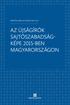 MÉRTÉK MÉDIAELEMZŐ MŰHELY AZ ÚJSÁGÍRÓK SAJTÓSZABADSÁG- KÉPE -BEN MAGYARORSZÁGON MÉRTÉK FÜZETEK. 1 MÉRTÉK FÜZETEK 7. szám 2016. március Szerző: Timár János AZ ÚJSÁGÍRÓK SAJTÓSZA- BADSÁG-KÉPE 2015-BEN MAGYARORSZÁGON
MÉRTÉK MÉDIAELEMZŐ MŰHELY AZ ÚJSÁGÍRÓK SAJTÓSZABADSÁG- KÉPE -BEN MAGYARORSZÁGON MÉRTÉK FÜZETEK. 1 MÉRTÉK FÜZETEK 7. szám 2016. március Szerző: Timár János AZ ÚJSÁGÍRÓK SAJTÓSZA- BADSÁG-KÉPE 2015-BEN MAGYARORSZÁGON
Helyzet-Tér-Kép. Budapest, április
 TeIR Helyzet-Tér-Kép Felhasználói útmutató Budapest, 2015. április 1. BEVEZETŐ A Helyzet-Tér-Kép informatikai modul adott területegység (régió, megye, járás, település/budapesti kerület) társadalmi gazdasági
TeIR Helyzet-Tér-Kép Felhasználói útmutató Budapest, 2015. április 1. BEVEZETŐ A Helyzet-Tér-Kép informatikai modul adott területegység (régió, megye, járás, település/budapesti kerület) társadalmi gazdasági
ÁLTALÁNOS SZERZŐDÉSI FELTÉTELEK www.vorwerkwebshop.hu
 ÁLTALÁNOS SZERZŐDÉSI FELTÉTELEK www.vorwerkwebshop.hu Üdvözöljük a Quality Direct Kft. (továbbiakban: Szolgáltató) által üzemeltetett weboldalon. Jelen Általános Szerződési Feltételek (továbbiakban ÁSZF)
ÁLTALÁNOS SZERZŐDÉSI FELTÉTELEK www.vorwerkwebshop.hu Üdvözöljük a Quality Direct Kft. (továbbiakban: Szolgáltató) által üzemeltetett weboldalon. Jelen Általános Szerződési Feltételek (továbbiakban ÁSZF)
ÓRAREND SZERKESZTÉS. Felhasználói dokumentáció verzió 2.1. Budapest, 2009.
 Felhasználói dokumentáció verzió 2.1. Budapest, 2009. Változáskezelés Verzi Változás Dátum ó Pont Cím Oldal Felületi színezések (terem, vagy oktatóhiány 2.1 2009.05.04. 2.13. színezése fel volt cserélve,
Felhasználói dokumentáció verzió 2.1. Budapest, 2009. Változáskezelés Verzi Változás Dátum ó Pont Cím Oldal Felületi színezések (terem, vagy oktatóhiány 2.1 2009.05.04. 2.13. színezése fel volt cserélve,
Pankreász Regiszter (PR) Használati útmutató. Készítette: Szentesi Andrea Pankreász Regiszter igazgató Magyar Hasnyálmirigy Munkacsoport
 Pankreász Regiszter (PR) Használati útmutató Készítette: Szentesi Andrea Pankreász Regiszter igazgató Magyar Hasnyálmirigy Munkacsoport Hegyi Péter elnök Magyar Hasnyálmirigy Munkacsoport Tartalom 1. Bevezetés...
Pankreász Regiszter (PR) Használati útmutató Készítette: Szentesi Andrea Pankreász Regiszter igazgató Magyar Hasnyálmirigy Munkacsoport Hegyi Péter elnök Magyar Hasnyálmirigy Munkacsoport Tartalom 1. Bevezetés...
Kezelési leírás. Agilent 34410A Digitális asztali multiméter
 Kezelési leírás Agilent 34410A Digitális asztali multiméter Tartalom 1. Módválasztás... 2 2. Méréshatár kiválasztás... 2 3. A multiméter csatlakoztatása számítógéphez, Excel-táblázat készítése beépülő
Kezelési leírás Agilent 34410A Digitális asztali multiméter Tartalom 1. Módválasztás... 2 2. Méréshatár kiválasztás... 2 3. A multiméter csatlakoztatása számítógéphez, Excel-táblázat készítése beépülő
Hulladékos adatszolgáltatások ÁNYK-val
 Hulladékos adatszolgáltatások ÁNYK-val HIR, LAIR, E-PRTR Változások a környezetvédelmi adatszolgáltatási rendszerben konferencia Tagányi Anikó szakértő 2014. november 18. Tematika 1. Az ÁNYK-ról röviden
Hulladékos adatszolgáltatások ÁNYK-val HIR, LAIR, E-PRTR Változások a környezetvédelmi adatszolgáltatási rendszerben konferencia Tagányi Anikó szakértő 2014. november 18. Tematika 1. Az ÁNYK-ról röviden
MÁOK Sm. Szervezete 7400 Kaposvár, Cseri major Utolsó frissítés: 2009-02-07 TÁVOKTATÁS. MS Excel táblába oszlop beszúrása
 1 / 17 T A R T A L O M J E G Y Z É K T A R T A L O M J E G Y Z É K... 1 1. BEVEZETÉS... 2 2. MÁSOLAT KÉSZÍTÉSE ÉS MENTÉSE AZ MS EXCEL TÁBLÁRÓL... 2 2.1 MS EXCEL TÁBLÁT EBOLTÁS 2009 MEGNYITÁSA... 2 2.2
1 / 17 T A R T A L O M J E G Y Z É K T A R T A L O M J E G Y Z É K... 1 1. BEVEZETÉS... 2 2. MÁSOLAT KÉSZÍTÉSE ÉS MENTÉSE AZ MS EXCEL TÁBLÁRÓL... 2 2.1 MS EXCEL TÁBLÁT EBOLTÁS 2009 MEGNYITÁSA... 2 2.2
Közoktatási Statisztika Tájékoztató 2012/2013. Használati útmutató
 Közoktatási Statisztika Tájékoztató 2012/2013 Tartalomjegyzék 1. Technikai információk... 3 2. Bejelentkezés... 3 3. Rendszerfelület felépítése... 4 4. Aggregátor felület... 4 4.1 Speciális szűrési opciók...
Közoktatási Statisztika Tájékoztató 2012/2013 Tartalomjegyzék 1. Technikai információk... 3 2. Bejelentkezés... 3 3. Rendszerfelület felépítése... 4 4. Aggregátor felület... 4 4.1 Speciális szűrési opciók...
edia 2.2 Kézikönyv feladatfelvitelhez Diagnosztikus mérések fejlesztése Készítette: Molnár Gyöngyvér Papp Zoltán Makay Géza Ancsin Gábor
 edia 2.2 Kézikönyv feladatfelvitelhez Diagnosztikus mérések fejlesztése Készítette: Molnár Gyöngyvér Papp Zoltán Makay Géza Ancsin Gábor Tartalom Tartalom... 1 1. Belépés... 3 2. Feladatok létrehozása,
edia 2.2 Kézikönyv feladatfelvitelhez Diagnosztikus mérések fejlesztése Készítette: Molnár Gyöngyvér Papp Zoltán Makay Géza Ancsin Gábor Tartalom Tartalom... 1 1. Belépés... 3 2. Feladatok létrehozása,
3. ALKALOM. Felsorolás Helyesírás ellenırzés Váltás kis és nagybető között Táblázat Ablak felosztása Formátummásoló FELSOROLÁS ÉS SZÁMOZÁS
 3. ALKALOM Felsorolás Helyesírás ellenırzés Váltás kis és nagybető között Táblázat Ablak felosztása Formátummásoló FELSOROLÁS ÉS SZÁMOZÁS Felsorolás jelölés és számozás A felsorolás készítése bekezdés
3. ALKALOM Felsorolás Helyesírás ellenırzés Váltás kis és nagybető között Táblázat Ablak felosztása Formátummásoló FELSOROLÁS ÉS SZÁMOZÁS Felsorolás jelölés és számozás A felsorolás készítése bekezdés
Szoftveres jelfeldolgozás: izzók ellenállásának hımérsékletfüggése
 Tanulókísérlet Tehetséggondozás Ajánlott évfolyam 10., 11., Idıtartam 60 perc Szoftveres jelfeldolgozás: izzók ellenállásának hımérsékletfüggése F.103 B.P. Kötelezı védıeszközök Balesetvédelmi figyelmeztetések
Tanulókísérlet Tehetséggondozás Ajánlott évfolyam 10., 11., Idıtartam 60 perc Szoftveres jelfeldolgozás: izzók ellenállásának hımérsékletfüggése F.103 B.P. Kötelezı védıeszközök Balesetvédelmi figyelmeztetések
Országos Egészségbiztosítási Pénztár
 Országos Egészségbiztosítási Pénztár A tételes elszámolású gyógyszerek jelentésére szolgáló adatlap felület intézményi supevisori moduljának használati útmutatója Az új adatlap rendszer intézményi supervisori
Országos Egészségbiztosítási Pénztár A tételes elszámolású gyógyszerek jelentésére szolgáló adatlap felület intézményi supevisori moduljának használati útmutatója Az új adatlap rendszer intézményi supervisori
Novell GroupWise levelező rendszer alapok Kiadványunk célja, hogy a Nemzeti Közszolgálati Egyetemen használt Novell GroupWise (a továbbiakban GW)
 1 Novell GroupWise levelező rendszer alapok Kiadványunk célja, hogy a Nemzeti Közszolgálati Egyetemen használt Novell GroupWise (a továbbiakban GW) levelező rendszer 8. verziójának alap szolgáltatásait
1 Novell GroupWise levelező rendszer alapok Kiadványunk célja, hogy a Nemzeti Közszolgálati Egyetemen használt Novell GroupWise (a továbbiakban GW) levelező rendszer 8. verziójának alap szolgáltatásait
Új gépjármű beérkeztetés modul
 Új gépjármű beérkeztetés modul 1. BEVEZETÉS... 2 2. ÚJ GÉPJÁRMŰ BEÉRKEZTETÉS FELVITELE... 3 2.1. ÚJ GÉPJÁRMŰ ELŐZMÉNY NÉLKÜL TÖRTÉNŐ FELVITELE... 4 2.2. ÚJ GÉPJÁRMŰ ELŐZMÉNNYEL TÖRTÉNŐ FELVITELE... 10
Új gépjármű beérkeztetés modul 1. BEVEZETÉS... 2 2. ÚJ GÉPJÁRMŰ BEÉRKEZTETÉS FELVITELE... 3 2.1. ÚJ GÉPJÁRMŰ ELŐZMÉNY NÉLKÜL TÖRTÉNŐ FELVITELE... 4 2.2. ÚJ GÉPJÁRMŰ ELŐZMÉNNYEL TÖRTÉNŐ FELVITELE... 10
INTEGRÁLT TELEPÜLÉSFEJLESZTÉSI STRATÉGIÁK
 JÁRÁSI SZÉKHELYEKRE/FŐVÁROSI KERÜLETEKRE KÉSZÍTENDŐ 2014-2020 INTEGRÁLT TELEPÜLÉSFEJLESZTÉSI STRATÉGIÁK ELKÉSZÍTÉSÉT TÁMOGATÓ INFORMATIKAI MODUL FELHASZNÁLÓI KÉZIKÖNYV V2 Készítette a Lechner Nonprofit
JÁRÁSI SZÉKHELYEKRE/FŐVÁROSI KERÜLETEKRE KÉSZÍTENDŐ 2014-2020 INTEGRÁLT TELEPÜLÉSFEJLESZTÉSI STRATÉGIÁK ELKÉSZÍTÉSÉT TÁMOGATÓ INFORMATIKAI MODUL FELHASZNÁLÓI KÉZIKÖNYV V2 Készítette a Lechner Nonprofit
Telepítési útmutató a Dolphin InvoicePro számlázó program frissítéséhez
 Telepítési útmutató a Dolphin InvoicePro számlázó program frissítéséhez A Dolphin InvoicePro számlázó program frissítéséhez kérjük, kövesse a következő lépéseket: Frissítő alkalmazás telepítése A számlázó
Telepítési útmutató a Dolphin InvoicePro számlázó program frissítéséhez A Dolphin InvoicePro számlázó program frissítéséhez kérjük, kövesse a következő lépéseket: Frissítő alkalmazás telepítése A számlázó
elektronikus kitöltés és benyújtás
 Felhasználói kézikönyv Agrár-környezetgazdálkodási kifizetés (AKG- VP) elektronikus kitöltés és benyújtás 2015. Verzió 02. 1 1. Tartalomjegyzék 1. TARTALOMJEGYZÉK... 2 2. BEVEZETÉS... 4 3. A BEADÓ FELÜLET
Felhasználói kézikönyv Agrár-környezetgazdálkodási kifizetés (AKG- VP) elektronikus kitöltés és benyújtás 2015. Verzió 02. 1 1. Tartalomjegyzék 1. TARTALOMJEGYZÉK... 2 2. BEVEZETÉS... 4 3. A BEADÓ FELÜLET
Adatstruktúrák, algoritmusok, objektumok
 Adatstruktúrák, algoritmusok, objektumok 3. Az objektumorientált paradigma alapelemei Objektum Osztály Példányosítás A konstruktor és a destruktor Osztályok közötti kapcsolatok 1 Objektum Definíció Az
Adatstruktúrák, algoritmusok, objektumok 3. Az objektumorientált paradigma alapelemei Objektum Osztály Példányosítás A konstruktor és a destruktor Osztályok közötti kapcsolatok 1 Objektum Definíció Az
A SZAKÉRTŐI ÉRTÉKELÉS JELENTŐSÉGÉRŐL 1
 Ruzsányi Tivadar - Kindler József A SZAKÉRTŐI ÉRTÉKELÉS JELENTŐSÉGÉRŐL 1 - A tényinformációk és értékinformációk valóságismereti szerepe Rettenetes, hogy a tényektől sosem tudhatjuk meg a valóságot idézi
Ruzsányi Tivadar - Kindler József A SZAKÉRTŐI ÉRTÉKELÉS JELENTŐSÉGÉRŐL 1 - A tényinformációk és értékinformációk valóságismereti szerepe Rettenetes, hogy a tényektől sosem tudhatjuk meg a valóságot idézi
Minden jog fenntartva, beleértve bárminemű sokszorosítás, másolás és közlés jogát is.
 o 2 Minden jog fenntartva, beleértve bárminemű sokszorosítás, másolás és közlés jogát is. Kiadja a Mercator Stúdió Felelős kiadó a Mercator Stúdió vezetője Lektor: Pétery Tamás Szerkesztő: Pétery István
o 2 Minden jog fenntartva, beleértve bárminemű sokszorosítás, másolás és közlés jogát is. Kiadja a Mercator Stúdió Felelős kiadó a Mercator Stúdió vezetője Lektor: Pétery Tamás Szerkesztő: Pétery István
Gate Control okostelefon-alkalmazás
 Gate Control okostelefon-alkalmazás GSM Gate Control Pro 20/1000 modulokhoz HASZNÁLATI ÚTMUTATÓ v1.0.0.0 és újabb alkalmazásverzióhoz Dokumentumverzió: v1.42 2015.09.23 Termék rövid leírása A GSM Gate
Gate Control okostelefon-alkalmazás GSM Gate Control Pro 20/1000 modulokhoz HASZNÁLATI ÚTMUTATÓ v1.0.0.0 és újabb alkalmazásverzióhoz Dokumentumverzió: v1.42 2015.09.23 Termék rövid leírása A GSM Gate
Nógrádi PC Suli tanfolyami jegyzete! Kinyomtatni, másolni, sokszorosítani tilos! Kereskedelmi forgalomba nem hozható! TANFOLYAMI JEGYZET
 TANFOLYAMI JEGYZET 5. modul: Táblázatkezelés Tartalom 1. Az EXCEL XP képernyője, megjelenését befolyásoló beállítások... 4 1.1 Munkalap és koordinátái, munkafüzet... 4 1.2 Munkalap regiszterfülek... 4
TANFOLYAMI JEGYZET 5. modul: Táblázatkezelés Tartalom 1. Az EXCEL XP képernyője, megjelenését befolyásoló beállítások... 4 1.1 Munkalap és koordinátái, munkafüzet... 4 1.2 Munkalap regiszterfülek... 4
Az alábbiakban szeretnénk segítséget nyújtani Önnek a CIB Internet Bankból történı nyomtatáshoz szükséges böngészı beállítások végrehajtásában.
 Tisztelt Ügyfelünk! Az alábbiakban szeretnénk segítséget nyújtani Önnek a CIB Internet Bankból történı nyomtatáshoz szükséges böngészı beállítások végrehajtásában. A CIB Internet Bankból történı nyomtatás
Tisztelt Ügyfelünk! Az alábbiakban szeretnénk segítséget nyújtani Önnek a CIB Internet Bankból történı nyomtatáshoz szükséges böngészı beállítások végrehajtásában. A CIB Internet Bankból történı nyomtatás
7. gyakorlat Tervlapok készítése, a terv elektronikus publikálása
 7. gyakorlat Tervlapok készítése, a terv elektronikus publikálása Olvassuk be a korábban elmentett Nyaralo nevű rajzunkat. Ezen a gyakorlaton az elkészített modellből fogunk tervdokumentációt készíteni,
7. gyakorlat Tervlapok készítése, a terv elektronikus publikálása Olvassuk be a korábban elmentett Nyaralo nevű rajzunkat. Ezen a gyakorlaton az elkészített modellből fogunk tervdokumentációt készíteni,
9. Entitás modulok. Nagy Gusztáv: Drupal 7 alapismeretek Fejlesztői verzió: 2011. október 6.
 9 9. Entitás modulok A szerző véleménye szerint a Drupal legnagyobb erősségei közé tartozik a magas szintű, absztrakt fogalmak mentén történő építkezés. A korábbiakban már megismerkedtünk a tartalmak és
9 9. Entitás modulok A szerző véleménye szerint a Drupal legnagyobb erősségei közé tartozik a magas szintű, absztrakt fogalmak mentén történő építkezés. A korábbiakban már megismerkedtünk a tartalmak és
FELHASZNÁLÓI KÉZIKÖNYV MAGYARORSZÁGI ADDIKTOLÓGIAI ELLÁTÁSOK PORTÁLJA
 FELHASZNÁLÓI KÉZIKÖNYV MAGYARORSZÁGI ADDIKTOLÓGIAI ELLÁTÁSOK PORTÁLJA FELHASZNÁLÓI KÉZIKÖNYV MAGYARORSZÁGI ADDIKTOLÓGIAI ELLÁTÁSOK PORTÁLJA Nagy Gábor Nemzeti Család- és Szociálpolitikai Intézet, TÁMOP
FELHASZNÁLÓI KÉZIKÖNYV MAGYARORSZÁGI ADDIKTOLÓGIAI ELLÁTÁSOK PORTÁLJA FELHASZNÁLÓI KÉZIKÖNYV MAGYARORSZÁGI ADDIKTOLÓGIAI ELLÁTÁSOK PORTÁLJA Nagy Gábor Nemzeti Család- és Szociálpolitikai Intézet, TÁMOP
Minőségmenedzsment alapok
 MENEDZSMENT ÉS VÁLLALKOZÁSGAZDASÁGTAN (BMEGT20A001) Z ALAPKÉRDÉSEK 2007/08/2 félév 3. zárthelyi dolgozat Minőségmenedzsment alapok Tesztek (A zh-n nem ugyanebben a sorrendben szerepelnek a válaszok, egy
MENEDZSMENT ÉS VÁLLALKOZÁSGAZDASÁGTAN (BMEGT20A001) Z ALAPKÉRDÉSEK 2007/08/2 félév 3. zárthelyi dolgozat Minőségmenedzsment alapok Tesztek (A zh-n nem ugyanebben a sorrendben szerepelnek a válaszok, egy
Adattár. Adattár. Elemzések, modellezés. Adatszolgáltatás
 ADATTÁRALAPÚ VEZETŐI INFORMÁCIÓS RENDSZER (AVIR) Az táralapú Vezetői Információs Rendszer (AVIR) fő célja, hogy hatékonyabbá tegye az intézmény működését, megalapozottabbá tegye a vezetői döntéseket, illetve
ADATTÁRALAPÚ VEZETŐI INFORMÁCIÓS RENDSZER (AVIR) Az táralapú Vezetői Információs Rendszer (AVIR) fő célja, hogy hatékonyabbá tegye az intézmény működését, megalapozottabbá tegye a vezetői döntéseket, illetve
NEPTUN.NET OKTATÓI. WEB modul. Funkcionális leírás
 NEPTUN.NET OKTATÓI WEB modul Funkcionális leírás Budapest, 2005 TARTALOMJEGYZÉK 1. BEVEZETÉS...3 2. BELÉPÉS...4 3. ÜZENETEK...4 3.1. ÜZENETEK MEGTEKINTÉSE...4 3.2. ÜZENETEK LISTÁZÁSA...5 3.3. ÜZENETEK
NEPTUN.NET OKTATÓI WEB modul Funkcionális leírás Budapest, 2005 TARTALOMJEGYZÉK 1. BEVEZETÉS...3 2. BELÉPÉS...4 3. ÜZENETEK...4 3.1. ÜZENETEK MEGTEKINTÉSE...4 3.2. ÜZENETEK LISTÁZÁSA...5 3.3. ÜZENETEK
Budapest. Bitumen Internet Sales 2012
 Budapest Bitumen Internet Sales 2012 ISA elérhetősége Elérhetőség: https://b2b.mol.hu/isa2/ 2 Bejelentkezés a felületen Az első bejelentkezéshez szükséges jelszót a (szerződésmódosítás megkötése után)
Budapest Bitumen Internet Sales 2012 ISA elérhetősége Elérhetőség: https://b2b.mol.hu/isa2/ 2 Bejelentkezés a felületen Az első bejelentkezéshez szükséges jelszót a (szerződésmódosítás megkötése után)
(11) Lajstromszám: E 008 100 (13) T2 EURÓPAI SZABADALOM SZÖVEGÉNEK FORDÍTÁSA
 !HU000008100T2! (19) HU (11) Lajstromszám: E 008 100 (13) T2 MAGYAR KÖZTÁRSASÁG Magyar Szabadalmi Hivatal EURÓPAI SZABADALOM SZÖVEGÉNEK FORDÍTÁSA (21) Magyar ügyszám: E 06 846052 (22) A bejelentés napja:
!HU000008100T2! (19) HU (11) Lajstromszám: E 008 100 (13) T2 MAGYAR KÖZTÁRSASÁG Magyar Szabadalmi Hivatal EURÓPAI SZABADALOM SZÖVEGÉNEK FORDÍTÁSA (21) Magyar ügyszám: E 06 846052 (22) A bejelentés napja:
AUTOMATIKUS GÉPJÁRMŰ BELÉPTETŐ RENDSZER
 Pocket-GATE AUTOMATIKUS GÉPJÁRMŰ BELÉPTETŐ RENDSZER KEZELŐI KÉZIKÖNYV Saturnus Informatika TARTALOMJEGYZÉK 1. TUDNIVALÓK A PROGRAM HASZNÁLATÁHOZ... 3 2. A PROGRAM INDÍTÁSA, KILÉPÉS... 3 2.1. A PROGRAM
Pocket-GATE AUTOMATIKUS GÉPJÁRMŰ BELÉPTETŐ RENDSZER KEZELŐI KÉZIKÖNYV Saturnus Informatika TARTALOMJEGYZÉK 1. TUDNIVALÓK A PROGRAM HASZNÁLATÁHOZ... 3 2. A PROGRAM INDÍTÁSA, KILÉPÉS... 3 2.1. A PROGRAM
BMX-W ver. 1.0 Kezelői útmutató
 BMX-W ver. 1.0 Kezelői útmutató ÁLTALÁNOS A BMX-W betongyártást vezérlő program legfőbb jellemzője, hogy a Kezelő egy technológia ábrán jelzett betongyári elrendezést lát a képernyőn, és a szükséges paraméterezéseknél
BMX-W ver. 1.0 Kezelői útmutató ÁLTALÁNOS A BMX-W betongyártást vezérlő program legfőbb jellemzője, hogy a Kezelő egy technológia ábrán jelzett betongyári elrendezést lát a képernyőn, és a szükséges paraméterezéseknél
ETR Hallgatói webes alkalmazás
 ETR Hallgatói webes alkalmazás Azonosító: ETR-HWA Készítette: DEXTER Kft. Kiadva: 2002. április 24. DEXTER Copyright jegyzék Copyright jegyzék A Microsoft, a Windows, a Windows NT, a Windows NT Workstation,
ETR Hallgatói webes alkalmazás Azonosító: ETR-HWA Készítette: DEXTER Kft. Kiadva: 2002. április 24. DEXTER Copyright jegyzék Copyright jegyzék A Microsoft, a Windows, a Windows NT, a Windows NT Workstation,
Ötvözetek mikroszkópos vizsgálata
 Név: Szatai Sebestyén Zalán Neptun: C7283Z N I 11 A Ötvözetek mikroszkópos vizsgálata Mérésnél használt eszközök: Alumínium-magnézium-szilícium minta (5/6) Acélminta (5) Etalon (29) Célkeresztes skálázott
Név: Szatai Sebestyén Zalán Neptun: C7283Z N I 11 A Ötvözetek mikroszkópos vizsgálata Mérésnél használt eszközök: Alumínium-magnézium-szilícium minta (5/6) Acélminta (5) Etalon (29) Célkeresztes skálázott
